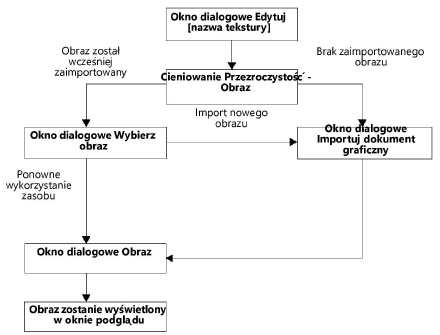
Atrybut Przezroczystość może być utworzony na bazie obrazu lub maski.
Poniższy schemat przedstawia kroki, które należy wykonać, aby wybrać obraz dla atrybutu Przezroczystość - Obraz.
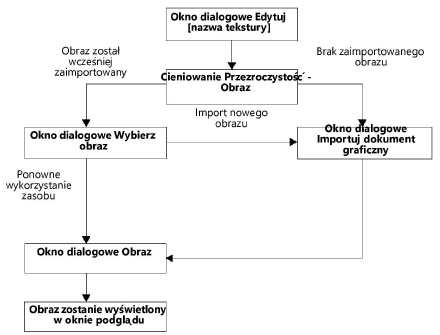
Aby zaimportować obraz (atrybut Przezroczystość), wykonaj następujące kroki:
Zaznacz i importuj obraz, jak opisano w zagadnieniu: Import obrazu. Na ekranie wyświetlone zostanie okno dialogowe Obraz. Zdefiniuj parametry obrazu.
 Kliknij,
aby pokazać/ukryć pola.
Kliknij,
aby pokazać/ukryć pola.
Aby uzyskać więcej informacji na temat parametrów przezroczystości, zob.: Atrybut Przezroczystość .
Poniższy schemat przedstawia kroki, które należy wykonać, aby wybrać obraz dla atrybutu Przezroczystość - Maska.
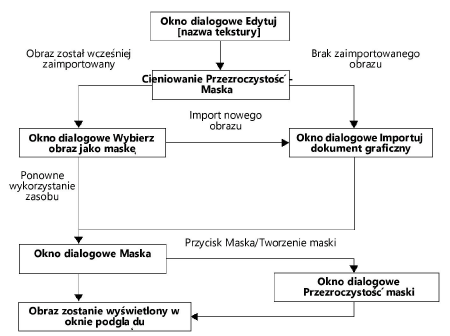
Aby utworzyć maskę, wykonaj następujące kroki:
1. Zaznacz i importuj obraz, jak opisano w zagadnieniu: Import obrazu.
2. Na ekranie wyświetlone zostanie okno dialogowe Maska. Po dokonaniu wyboru (dostępne opcje to Odcienie szarości, Kolory lub Kanał Alfa) pojawi się kolejne okno Maska lub Przezroczystość maski.
 Kliknij,
aby pokazać/ukryć pola.
Kliknij,
aby pokazać/ukryć pola.
3. Aby utworzyć maskę z bieżącego obrazu, kliknij przycisk Maska. Na ekranie wyświetli się okno Przezroczystość maski. Zdefiniuj parametry przezroczystości.
Zaimportowany obraz musi posiadać co najmniej 8-bitową głębię kolorów. Obrazy z jednolitym tłem najlepiej nadają się do tworzenia maski przezroczystości.
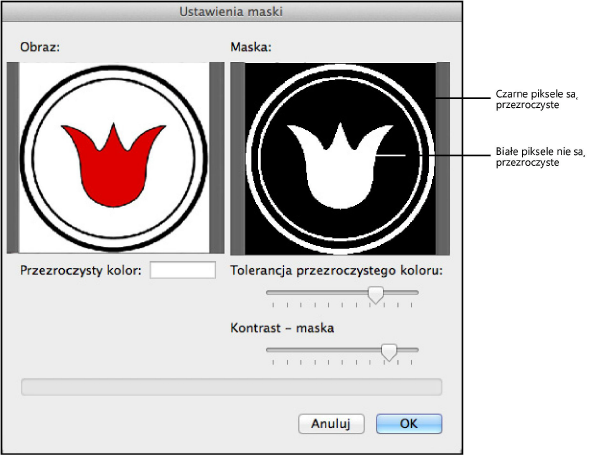
 Kliknij,
aby pokazać/ukryć pola.
Kliknij,
aby pokazać/ukryć pola.
4. Kliknij OK. Przykładowa maska zostanie wyświetlona w oknie dialogowym Maska.
5. Kliknij OK. Przykładowa maska zostanie wyświetlona w oknie dialogowym Tekstura.
~~~~~~~~~~~~~~~~~~~~~~~~~